Como alterar o nome de usuário e o nome de exibição do Twitch

Quer dar um novo começo ao seu perfil do Twitch? Veja como alterar o nome de usuário e o nome de exibição do Twitch com facilidade.
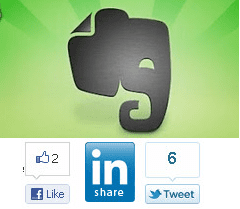
O Evernote é certamente uma das melhores formas de ficar a par das suas notas em vários dispositivos como computadores, smartphones e até na interface web. A ferramenta não apenas funciona como uma solução individual, mas também é ótima para anotações e colaboração em grupo .
Digo isso porque você pode compartilhar facilmente seus cadernos Evernote com indivíduos e grupos sem realmente ter que se preocupar em mover o conteúdo para outro serviço baseado em nuvem.
Embora compartilhar um caderno inteiro seja um aspecto, também é interessante saber que podemos compartilhar uma nota independente com nossos contatos sociais. O elemento básico para isso é criar links de notas públicas que disponibilizem uma nota na web. O que é ainda melhor é que o link pode ser compartilhado diretamente em seus perfis do Facebook, Twitter e LinkedIn. Aqui está como fazer isso.
Passos para compartilhar uma nota no Facebook, Twitter e LinkedIn
Além disso, fazendo um compartilhamento direto do link público, você também pode compartilhá-lo externamente. Mas por que fazer isso quando você pode reduzir as etapas.
Passo 1: Faça login na sua conta Evernote em um dispositivo ou na internet. Eu tentei na minha conta online.
Etapa 2: na interface principal, expanda a seção Notebooks pessoais no painel esquerdo. Em seguida, clique no bloco de anotações que contém a nota que você deseja compartilhar.
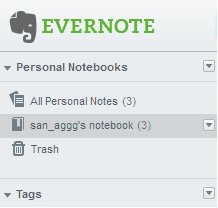
Passo 3: Isso puxaria todas as notas contidas no caderno selecionado. Agora, clique na nota que precisa ser compartilhada.
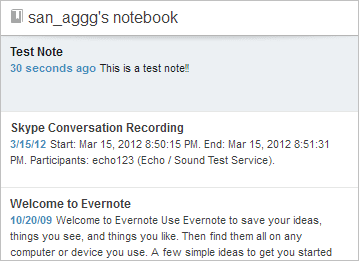
Passo 4: Isso abre a nota no painel direito junto com algumas ferramentas para realizar ações. No canto superior direito, você verá um ícone semelhante a uma seta. Clique nele para conferir as opções disponíveis.
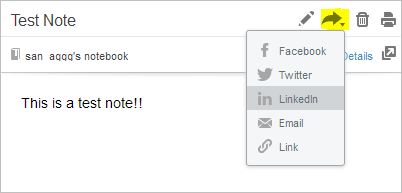
Passo 5: Escolha um serviço entre Facebook, Twitter e LinkedIn. Tentei a atividade com todos eles. O Evernote pedirá sua última ação no compartilhamento e também permitirá que você coloque seus comentários nele.
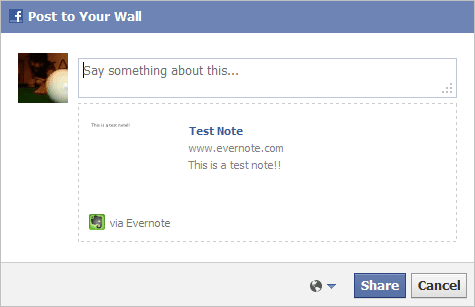
Nota: Se você estiver fazendo isso pela primeira vez, terá que conceder permissões de aplicativo e digitar suas credenciais de perfil.
É isso, no momento em que você clicar em Compartilhar , sua nota ficará ao vivo e disponível para todos aqueles que você puder ver no link.
Como parar de compartilhar uma nota
Se você estragou alguma coisa ou deseja remover a nota a qualquer momento no futuro, você tem duas opções: -
Para parar de compartilhar uma nota, faça login na sua conta Evernote, navegue até a respectiva nota e clique no ícone Compartilhado colocado ao lado de uma nota.
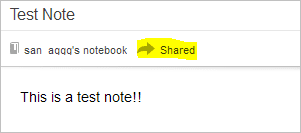
Na próxima tela você deve clicar no botão Parar Compartilhamento . Isso é tudo que você precisa fazer para tornar uma nota pública pessoal novamente.
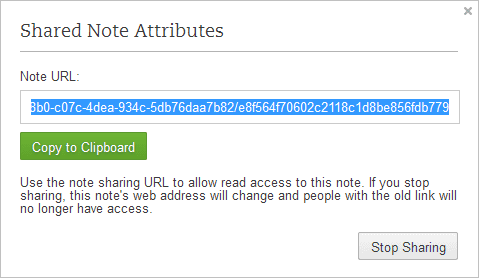
Conclusão
A arena social exige essa integração com os serviços. E, felizmente, muitos serviços estão aceitando e oferecendo recursos. Embora possamos conceber soluções alternativas para imitar esses cenários, é sempre bom usá-lo de forma incorporada, não é?
Quer dar um novo começo ao seu perfil do Twitch? Veja como alterar o nome de usuário e o nome de exibição do Twitch com facilidade.
Descubra como alterar o plano de fundo no Microsoft Teams para tornar suas videoconferências mais envolventes e personalizadas.
Não consigo acessar o ChatGPT devido a problemas de login? Aqui estão todos os motivos pelos quais isso acontece, juntamente com 8 maneiras de consertar o login do ChatGPT que não funciona.
Você experimenta picos altos de ping e latência no Valorant? Confira nosso guia e descubra como corrigir problemas de ping alto e atraso no Valorant.
Deseja manter seu aplicativo do YouTube bloqueado e evitar olhares curiosos? Leia isto para saber como colocar uma senha no aplicativo do YouTube.
Descubra como bloquear e desbloquear contatos no Microsoft Teams e explore alternativas para um ambiente de trabalho mais limpo.
Você pode facilmente impedir que alguém entre em contato com você no Messenger. Leia nosso guia dedicado para saber mais sobre as implicações de restringir qualquer contato no Facebook.
Aprenda como cortar sua imagem em formatos incríveis no Canva, incluindo círculo, coração e muito mais. Veja o passo a passo para mobile e desktop.
Obtendo o erro “Ação bloqueada no Instagram”? Consulte este guia passo a passo para remover esta ação foi bloqueada no Instagram usando alguns truques simples!
Descubra como verificar quem viu seus vídeos no Facebook Live e explore as métricas de desempenho com dicas valiosas e atualizadas.








